Her zaman belirli bir şekilde biçimlendirilen verilerin bulunduğu alanlar için giriş maskeleri sağlayarak, kişilerin Access masaüstü veritabanınıza verileri doğru girmelerine yardımcı olabilirsiniz. Örneğin, kişilerin bir telefon numarası alanına doğru biçimlendirilmiş telefon numaraları girmesini sağlamak için giriş maskesi kullanabilirsiniz.
Giriş maskesi yalnızca Access'in verileri kabul edip etmemesini etkiler; maske, verilerin depolanma şeklini değiştirmez (depolanma şekli, alanın veri türü ve diğer özellikler ile denetlenir). Verilerin Access'te depolanma şekli hakkında daha fazla bilgi için Veri türlerine ve alan özelliklerine giriş makalesine bakın.
Bu makalede
Giriş maskeleri hakkında
Giriş maskesi, geçerli giriş değerlerinin biçimini gösteren bir karakter dizesidir. Giriş maskelerini tablo alanlarında, sorgu alanlarında ve form ve raporlardaki denetimlerde kullanabilirsiniz. Giriş maskesi bir nesne özelliği olarak depolanır.
Giriş maskesini, giriş değerlerinin biçiminin tutarlı olmasının önem taşıdığı durumlarda kullanırsınız. Örneğin, telefon numaralarının depolandığı bir alanda, Access'in on basamaklı girişleri zorunlu tutması için giriş maskesi kullanabilirsiniz. Bir telefon numarası alan kodu olmadan girilirse, alan kodu ekleninceye kadar Access veriyi yazmaz.
Giriş maskesinin üç bölümü
Giriş maskeleri bir zorunlu ve iki de isteğe bağlı bölümden oluşur ve her bölüm noktalı virgül ile ayrılır. Her bölümün amacı aşağıda açıklanmaktadır:
-
Birinci bölüm zorunludur. Maske karakterleri veya dizesi (karakter dizisi) ile birlikte yer tutucuları ve ayraç, nokta ve kısa çizgi gibi değişmez verileri içerir.
-
İkinci bölüm isteğe bağlı olup, eklenmiş maske karakterleri ve bunların alan içinde depolanma şekliyle ilgilidir. İkinci bölüm 0 olarak ayarlanmışsa karakterler verilerle birlikte depolanır. Bu bölüm 1 olarak ayarlanmışsa karakterler depolanmaz, yalnızca görüntülenir. İkinci bölümün 1 olarak ayarlanması veritabanı deposunda yer tasarrufu sağlayabilir.
-
Giriş maskesinin üçüncü bölümü de isteğe bağlıdır ve yer tutucu olarak kullanılan tek bir karakteri veya boşluğu belirtir. Access varsayılan olarak alt çizgiyi (_) kullanır. Başka bir karakter kullanmak isterseniz, bu karakteri maskenizin üçüncü bölümüne girin.
Örneğin, ABD biçimindeki telefon numaraları için bir giriş maskesi şöyledir: (999) 000-000;0;-:
-
Bu maskede 9 ve 0 olmak üzere iki yer tutucu karakter kullanılmaktadır. 9 isteğe bağlı bir basamağı (bu da alan kodunun girilmesini isteğe bağlı yapar) ve her 0 rakamı ise zorunlu birer basamağı belirtir.
-
Giriş maskesinin ikinci bölümündeki 0, verilerle birlikte maske karakterlerinin de depolanacağını gösterir.
-
Giriş maskesinin üçüncü bölümü yer tutucu karakter olarak alt çizginin (_) yerine tire (-) kullanılacağını belirtir.
Giriş maskelerini tanımlayan karakterler
Aşağıdaki tabloda, bir giriş maskesi için yer tutucu ve değişmez karakterler listelenmekte ve bunların veri girişini nasıl denetledikleri açıklanmaktadır:
|
Karakter |
Açıklama |
|---|---|
|
0 |
Kullanıcı bir basamak girmelidir (0 ila 9). |
|
9 |
Kullanıcı bir basamak girebilir (0 ila 9). |
|
# |
Kullanıcı bir basamak, boşluk, artı veya eksi işareti girebilir. Atlanırsa, Access bir boşluk girer. |
|
L |
Kullanıcı bir harf girmelidir. |
|
? |
Kullanıcı bir harf girebilir. |
|
A |
Kullanıcı bir harf veya basamak girmelidir. |
|
a |
Kullanıcı bir harf veya basamak girebilir. |
|
& |
Kullanıcı bir karakter ya da bir boşluk girmelidir. |
|
C |
Kullanıcı karakterler veya boşluklar girebilir. |
|
. , : ; - / |
Ondalık basamak ve binler yer tutucuları, tarih ve saat ayırıcıları. Seçtiğiniz karakter Microsoft Windows bölgesel ayarlarınıza bağlıdır. |
|
> |
Ardındaki tüm karakterleri büyük harfe dönüştürür. |
|
< |
Ardındaki tüm karakterleri küçük harfe dönüştürür. |
|
! |
Giriş maskesinin sağdan sola değil, soldan sağa doldurmasını sağlar. |
|
\ |
Hemen ardından gelen karakterler tam olduğu gibi görüntülenir. |
|
"" |
Çift tırnak işaretleri arasına alınan karakterler tam oldukları gibi görüntülenir. |
Access'te ne zaman giriş maskelerini kullanmaktan kaçınmalı
Ne kadar yararlı da olsalar, giriş maskeleri her durum için uygun değildir. Sizin durumunuzda aşağıdaki koşullar geçerliyse giriş maskesi kullanmayın:
-
Kullanıcıların sık sık maske ile uyuşmayan veriler girmesi gerekiyordur. Giriş maskesi özel durumlara izin vermez.
-
Bir Tarih/Saat alanında Tarih Seçici denetimini kullanmayı planlıyor olabilirsiniz. Giriş maskeleri Tarih Seçici denetimiyle uyumlu değildir.
Giriş Maskesi Sihirbazı'nı kullanarak tablo alanın giriş maskesi ekleme
Giriş maskelerini Metin, Sayı (Yineleme Kimliği hariç), Para Birimi ve Tarih/Saat veri türlerine ayarlanmış alanlarda kullanabilirsiniz.
Not: Tarih/Saat alanı için bir giriş maskesi kullanırsanız, bu alana ilişkin Tarih Seçici denetimi kullanılamaz olur.
-
Gezinti Bölmesi'nde, tabloyu sağ tıklatın ve kısayol menüsündeki Tasarım Görünümü öğesini tıklatın.
-
Giriş maskesini eklemek istediğiniz alanı tıklatın.
-
Genel sekmesinde, Alan Özellikleri'nin altında, Giriş Maskesi özellik kutusunu tıklatın.
-
Giriş Maskesi Sihirbazı'nı başlatmak için Oluştur düğmesine

-
Giriş Maskesi listesinde eklemek istediğiniz maske türünü seçin.
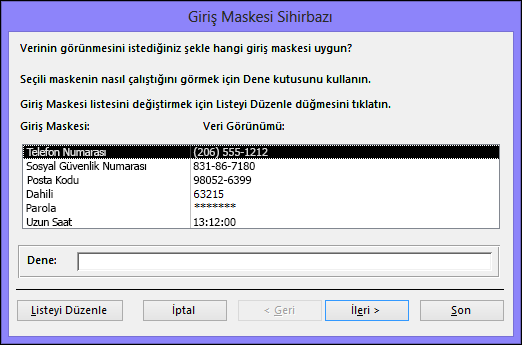
-
Dene'yi tıklatın ve maskenin nasıl göründüğünü sınamak için veri girin.
-
Giriş maskesini hiçbir değişiklik yapmadan tutmak için İleri'yi tıklatın.
-
Verilerin depolanmasını istediğiniz yöntem için bir seçenek belirtin.
-
Son'u tıklatın ve değişikliklerinizi kaydedin.
Sorguya giriş maskesi ekleme
-
Gezinti Bölmesi'nde, değiştirmek istediğiniz sorguyu sağ tıklatın ve kısayol menüsünden Tasarım Görünümü'nü tıklatın.
-
Sorgu tasarımı kılavuzunda, işaretçiyi değiştirmek istediğiniz alanın sütununa getirin.
İşaretçiyi bu alanın herhangi bir satırına yerleştirebilirsiniz.
-
Alanın özellik sayfasını açmak için F4'e basın.
-
Genel sekmesinde, Alan Özellikleri'nin altında, Giriş Maskesi özellik kutusunu tıklatın.
-

Form veya rapor denetimine giriş maskesi ekleme
-
Gezinti Bölmesi'nde, değiştirmek istediğiniz form veya raporu sağ tıklatın ve kısayol menüsünden Tasarım Görünümü'nü tıklatın.
-
Değiştirmek istediğiniz denetimi sağ tıklatın ve kısayol menüsünden Özellikler'i tıklatın.
-
Tümü sekmesinde, Giriş Maskesi özellik kutusunu tıklatın.
-

Özel giriş maskeleri oluşturma
Giriş Maskesi Sihirbazı çoğu yaygın biçimlendirme gereksinimi için giriş maskeleri sağlarken, bazen giriş maskelerini gereksinimlerinize daha uygun olacak şekilde özelleştirmek isteyebilirsiniz. Giriş maskeleri, önceden tanımlı maskelerin Giriş Maskesi Sihirbazı'ndan değiştirilmesiyle ya da maskenin uygulanmasını istediğiniz alanın Maske özelliğinin elle değiştirilmesiyle özelleştirilebilir.
Giriş Maskesi Sihirbazı'ndan giriş maskelerini özelleştirme
-
Nesneyi Tasarım Görünümü'nde açın ve özel giriş maskesinin eklenmesini istediğiniz alana tıklayın.
-
Giriş Maskesi Sihirbazı'nı başlatmak için Derleme

-
Listeyi Düzenle'yi tıklatın.
Giriş Maskesini Özelleştirme Sihirbazı iletişim kutusu görüntülenir.
-
İletişim kutusunda yeni bir kayda gidin ve Açıklama metin kutusuna yeni açıklamayı girin.
-
Giriş Maskesi metin kutusunda, tablo listesindeki izin verilen karakterleri kullanarak karakterler ve yer tutucular girin.
-
Maske Türü açılan kutusunu tıklatın ve uygun bir maske türü seçin.
-
Kapat'ı tıklatın. Yeni giriş maskesi listede görüntülenir.
Alan özelliği ayarından giriş maskelerini özelleştirme
-
Gezinti Bölmesi'nde, nesneyi sağ tıklatın ve kısayol menüsündeki Tasarım Görünümü öğesini tıklatın.
-
Özel giriş maskesini oluşturmak istediğiniz alanı tıklatın.
-
Alan Özellikleri alanında, Giriş Maskesi metin kutusunu tıklatın ve sonra özel maskenizi yazın.
-
Değişikliklerinizi kaydetmek için CTRL+S tuşlarına basın.
Sayı ve Para Birimi alanları için giriş maskesi tanımını el ile yazmalısınız.
Giriş maskesi örnekleri
Aşağıdaki tablodaki örneklerde, giriş maskelerini kullanmanızın bazı yolları gösterilmektedir.
|
Giriş maskesi |
Sağladığı değer türü |
Notlar |
|---|---|---|
|
(000) 000-0000 |
(206) 555-0199 |
Bu durumda, maskenin bu bölümü (parantez içinde 000) 0 yer tutucusunu kullandığı için bir alan kodu girmeniz gerekir. |
|
(999) 000-0000! |
(206) 555-0199 |
Bu durumda, alan kodu bölümü 9 yer tutucusunu kullandığı için, alan kodları isteğe bağlıdır. Ayrıca, ünlem işareti de (!) maskenin soldan sağa doldurmasını sağlar. |
|
(000) AAA-AAAA |
(206) 555-TELE |
ABD tarzı telefon numaralarının son dört basamağını harflerle değiştirmenize olanak sağlar. Alan kodu bölümünde 0 yer tutucusunun kullanılmasının alan kodunu zorunlu kıldığını unutmayın. |
|
#999 |
-20 |
Dört karakteri aşmayan ve binler ayırıcısı veya ondalık konumları olmayan herhangi bir pozitif veya negatif sayı. |
|
>L????L?000L0 |
GREENGR339M3 |
Zorunlu (L) ve isteğe bağlı (?) harfler ile zorunlu sayıların (0) bileşimidir. Büyüktür işareti kullanıcıların tüm harfleri büyük olarak girmesini zorunlu kılar. Bu tür giriş maskesi kullanabilmek için, tablo alanının veri türünü Metin veya Not olarak ayarlamanız gerekir. |
|
00000-9999 |
98115- |
Zorunlu bir posta kodu ve isteğe bağlı bir artı-dört bölümüdür. |
|
>L<?????????????? |
Çiğdem |
İlk harfi otomatik olarak büyük yapılan ad veya soyad. |
|
ISBN 0-&&&&&&&&&-0 |
ISBN 1-55615-507-7 |
Yazı metni içeren bir kitap numarası, zorunlu ilk ve son basamaklar ve bu basamaklar arasında herhangi bir harf ve karakter bileşimi. |
|
>LL00000-0000 |
DB51392-0493 |
Tümü büyük harf olmak üzere, zorunlu bir harf ve karakter bileşimi. Bu tür bir giriş maskesini, örneğin, kullanıcıların parça numaralarını veya başka envanter formlarını doğru şekilde girmelerine yardımcı olmak için kullanın. |
E-posta adresleri için giriş maskeleri kullanma
E-posta adresleri içerdikleri karakterlerin sayısı bakımından büyük değişkenlik gösterdiğinden, e-posta adreslerinin doğru girilmesinin sağlanmasında giriş maskeleri iyi bir araç değildir. Bunun yerine, Geçerlilik Kuralı ve Geçerlilik Metni özelliklerinin kullanılmasını öneririz.
Aşağıdaki tabloda gösterilen geçerlilik kuralı e-posta adresinin bir veya daha çok karakteri izleyen bir "@" işareti, ardından bir veya daha çok karakter, sonra bir nokta ve sonra da bir veya daha çok karakter biçiminde girilmesini sağlar. Örneğin, tom@ornek.com girişine izin verilir, ancak tom@ornek,com ya da tom@ornek girişine izin verilmez. Geçerlilik kuralına uymayan bir e-posta adresi girerseniz, Access girişi kabul etmez ve Geçerlilik Metni özelliğindeki iletiyi görüntüler. Geçerlilik Metni özellik kutusuna hiçbir metin girilmezse, Access genel bir ileti görüntüler.
|
Özellik |
Ayar |
|---|---|
|
Geçerlilik Kuralı |
Is Null Or ((Like "*?@?*.?*") And (Not Like "*[ ,;]*")) |
|
Geçerlilik Metni (isteğe bağlı) |
Lütfen, e-posta adresini '@' işaretiyle ve tam etki alanı adıyla (örneğin, 'frank@contoso.com') girin. |
Geçerlilik kurallarını kullanma hakkında daha fazla bilginin yanı sıra adım adım yordamlar için, Geçerlilik kuralı kullanarak veri girişini kısıtlama başlıklı makaleye bakın.










